Arhiveerimissüsteem asendas NTBackupi Windows Server 2008 väljalaskega ja on tänaseks täielikult välja töötatud ja end tõestanud toode, kuid paljud administraatorid ei kasuta ikka veel seda OS-i komponenti, eelistades alternatiivseid tooteid. See võib olla nii objektiivne põhjus kui ka Windows Serveri varundussüsteemi tööpõhimõtete väärarusaam. Seetõttu otsustasime selle artikli abil kõrvaldada võimalikud lüngad teadmistes.
Üsna sageli esitasime tuttavatele süsteemiadministraatoritele küsimuse: milliseid tööriistu nad kasutavad oma serverite oleku varundamiseks? Ja nad olid väga üllatunud, et paljud neist ei maininudki Windows Server Backup süsteemi. Küsimusele, miks nad seda tööriista ei kasuta, saime sageli vastuseks, et nad ei saa aru, kuidas see süsteem töötab, kuidas varukoopiaid hallata jne jne. Osaliselt võib põhjust nimetada kehtivaks, kui puudub arusaam selle või teise abinõu toimimisest, siis on parem selle kasutamisest keelduda.
Veelgi parem, mõelge välja, kuidas see töötab, ja hakake seda praktikas rakendama. Uues arhiveerimissüsteemis loodavad paljud näha tuttava NTBackupi järglast, kuid Microsoft on varundusmehhanismi täielikult ümber kujundanud ja meil on hoopis teistsugune tööriist. Peamine varukoopia on ketas, mis on arhiveerimissüsteemi poolt iseseisvalt märgistatud ja kasutaja eest peidetud. Võite kasutada ka juba jaotatud köidet või võrguressurssi, kuid neil meetoditel on oma piirangud ja nad eitavad kõiki uue tehnoloogia eeliseid.
Uus arhiveerimissüsteem haldab iseseisvalt varundusprotsessi, luues andmetest esmased ja inkrementaalsed koopiad ning nende säilitusperioodi. See on üks peamisi raskusi, mis uue tööriista kasutamisel tekib. Paljud administraatorid on harjunud selgesõnaliselt määrama loodava arhiivi tüübi, nende arvu ja säilitusaja, mistõttu ei leia siit vajalikke valikuid, teevad nad rutakaid ja valesid järeldusi.
Windows Server Backupiga annate terve draivi üle teenusele ja see korraldab salvestusprotsessi oma äranägemise järgi. Kas see on hea või halb? Meie arvates on see hea. Sest üsna sageli tuleb ette olukordi, kus administraator hindab valesti koopiate hoidmiseks vajaliku kettaruumi suurust või toimub järsk hüpe arhiveeritud andmete mahus. Sel juhul on väga tõenäoline, et varundusteenus ebaõnnestub vaba ruumi puudumise tõttu kõige ebasobivamal hetkel.
Windows Server kasutab põhimõtteliselt teistsugust lähenemist. Lihtsaim viis analoogiat tuua on videovalvesüsteemidega, kui voogu kirjutatakse pidevalt kettale ja igal ajahetkel on meil teatud salvestusaeg, mille määrab ketta suurus. Oletame, et paigaldasime 500 GB ketta - meil on nädal videot, asendasime selle 1 TB -ga - kaks nädalat jne.
Varundusteenus töötab sarnaselt, kirjutades koopiad kettale, kuni ruum saab otsa, seejärel kirjutatakse üle kõige vanemad koopiad. Seega on teil alati pidev varundamise sügavus, mida piirab ainult kettaruum, isegi kopeeritavate andmete järsk suurenemine ei too kaasa negatiivseid tagajärgi, väheneb ainult saadaolevate koopiate arv.
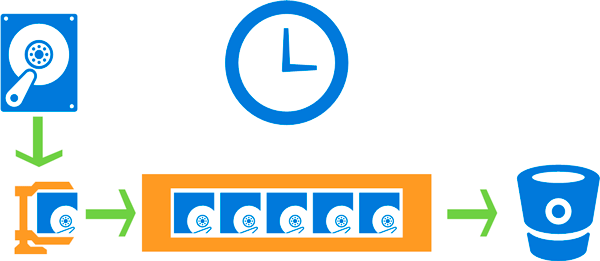 Siin tekib veel üks raskus. Paljude administraatorite jaoks seostub sõna ketas ainult füüsilise kõvakettaga, mille peale tekib kohe palju küsimusi: kust nii palju kettaid saada, kuidas neid serveritega ühendada, kuidas hoida arhiive süsteemist eraldi jne. ja nii edasi. Jah, isegi 500 GB ketta eraldamine liikmeserveri varundamiseks tundub mõnevõrra raiskav. Seetõttu on aeg mõelda tehnoloogiale, mis võimaldab teil kohe lahendada kogu "probleemide" kihi.
Siin tekib veel üks raskus. Paljude administraatorite jaoks seostub sõna ketas ainult füüsilise kõvakettaga, mille peale tekib kohe palju küsimusi: kust nii palju kettaid saada, kuidas neid serveritega ühendada, kuidas hoida arhiive süsteemist eraldi jne. ja nii edasi. Jah, isegi 500 GB ketta eraldamine liikmeserveri varundamiseks tundub mõnevõrra raiskav. Seetõttu on aeg mõelda tehnoloogiale, mis võimaldab teil kohe lahendada kogu "probleemide" kihi.
Tõepoolest, seda tehnoloogiat toetavad nüüd kõik süsteemid, sealhulgas isegi esialgsest pisut kõrgema hinnakategooriaga NAS, mis võimaldab teil olemasolevat kettaruumi korralikult hallata ja arhiivide hoidmist süsteemidest eraldi korraldada. Microsoft soovitab teil kahe koopia andmete salvestamiseks varuda 1,5 korda rohkem kettaruumi, meie arvates on see arv mõnevõrra ülehinnatud, eriti kui kopeerite andmeid, mis muudavad harva, näiteks serveri olekut.
Hüppame veidi edasi ja näitame 29 GB arhiveeritud andmetega testserveri arhiveerimise tulemust:
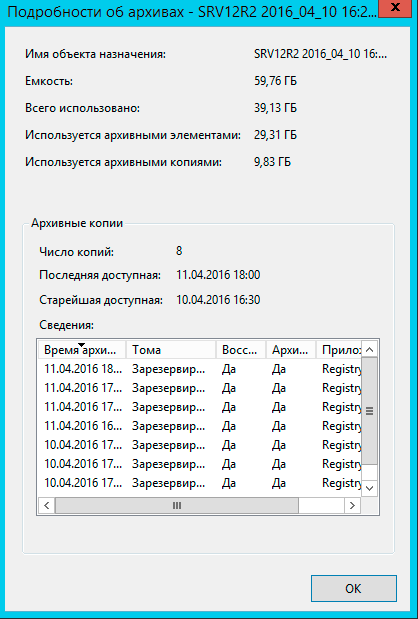 Nagu näete, võttis süsteemi oleku kaheksa eksemplari enda alla umbes 9 GB, mis on üsna hea, ja meie eraldatud 60 GB iSCSI-ketta kogumahust piisab umbes kolmeks nädalaks igapäevaste koopiate salvestamiseks, mis on meie arvates rohkem. kui piisavalt.
Nagu näete, võttis süsteemi oleku kaheksa eksemplari enda alla umbes 9 GB, mis on üsna hea, ja meie eraldatud 60 GB iSCSI-ketta kogumahust piisab umbes kolmeks nädalaks igapäevaste koopiate salvestamiseks, mis on meie arvates rohkem. kui piisavalt.
Varukoopiate tegemiseks kasutatakse volüümi varikoopiamehhanismi (VSS), mis võimaldab töötada avatud ja süsteemifailidega ilma süsteemi ja kasutajate tööd katkestamata. Alates Windows Server 2012-st võimaldab varundussüsteem ka hostis töötavatest Hyper-V virtuaalmasinatest varundada ja neid eraldi taastada. Kasutades serveris muud tarkvara, mis kasutab varikopeerimise võimalusi, on varusüsteemil võimalus salvestada VSS logi, mis tagab nende teenuste korrektse toimimise taastamise ajal.
Eraldi tuleks puudutada andmebaasi varundust, kui varikopeerimist toetavate toodetega, nagu MS SQL Server või Exchange, probleeme pole, siis võib probleeme tekkida ka kolmandate osapoolte toodetega, näiteks PostgreSQL. Varikoopia mehhanism ei kontrolli failide loogilist terviklikkust, vaid teeb nende olekust teatud ajahetkel hetktõmmise, VSS-i toetavad süsteemid saavad selle hetkega hakkama, viies andmebaasi järjepidevasse olekusse enne varjukoopia ilmumise hetke. loodud. Toetamata süsteemide puhul saame lihtsalt teatud aja jooksul mingi osa andmebaasist, sellise andmebaasi taastamisel viiakse see DBMS-i abil ühtsesse olekusse ehk teisisõnu tühistatakse kõik mittetäielikud tehingud. ja võib tekkida andmete kadu.
Eelneva põhjal võime järeldada, et Windowsi varundussüsteem sobib hästi nii süsteemi ja kasutajaandmete kui ka "natiivsete" teenuste ja rakenduste varukoopiate tegemiseks. Keerulise kolmanda osapoole tarkvara arhiveerimiseks on parem kasutada selle tarkvara tootja pakutavaid tööriistu.
Windows Server Backup süsteemi kasutamise alustamiseks peate esmalt installima samanimelise komponendi, seda tehakse Rollide ja funktsioonide lisamise viisard.
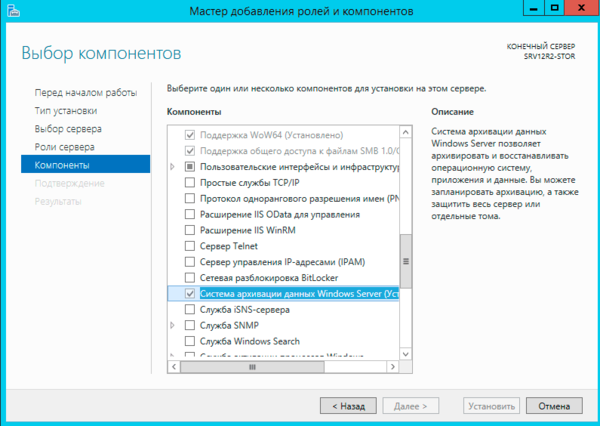 Teenusehalduse lisandmooduli saab seejärel käivitada mõlema kaudu Teenused V Serverihaldur või otsetee kaudu Juhtpaneel – administreerimine.
Teenusehalduse lisandmooduli saab seejärel käivitada mõlema kaudu Teenused V Serverihaldur või otsetee kaudu Juhtpaneel – administreerimine.
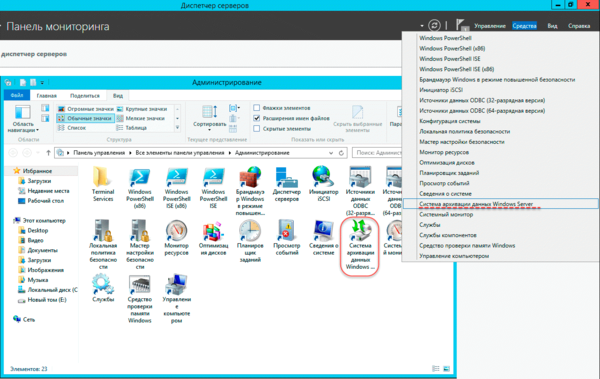 Lisandmoodul on Windows Serveri teenuste jaoks täiesti tüüpiline ega tekita sellega töötamisel raskusi.
Lisandmoodul on Windows Serveri teenuste jaoks täiesti tüüpiline ega tekita sellega töötamisel raskusi.
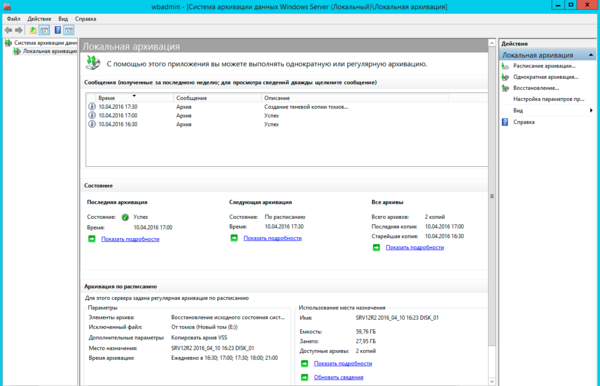 Kiire pilk ekraanile võimaldab kohe hinnata kehtivaid seadeid ja teenuse olekut, saadaolevad toimingud on koondunud paremale. Neid on vähe: ühekordne varundamine, ajastatud varundamine ja taastamine. Eelkõige huvitab meid ajakava, kuigi ühekordne varundamine on ka üsna mugav tööriist, mis võimaldab enne potentsiaalselt ohtlikke toiminguid kiiresti serveri olekust koopia teha, et saaksite tagasi pöörduda nende algusesse.
Kiire pilk ekraanile võimaldab kohe hinnata kehtivaid seadeid ja teenuse olekut, saadaolevad toimingud on koondunud paremale. Neid on vähe: ühekordne varundamine, ajastatud varundamine ja taastamine. Eelkõige huvitab meid ajakava, kuigi ühekordne varundamine on ka üsna mugav tööriist, mis võimaldab enne potentsiaalselt ohtlikke toiminguid kiiresti serveri olekust koopia teha, et saaksite tagasi pöörduda nende algusesse.
Vajutades Varundamise ajakava käivitame samanimelise viisardi, mis pakub meile kogu serveri arhiveerimist või valikulise arhiveerimise objektide määramist.
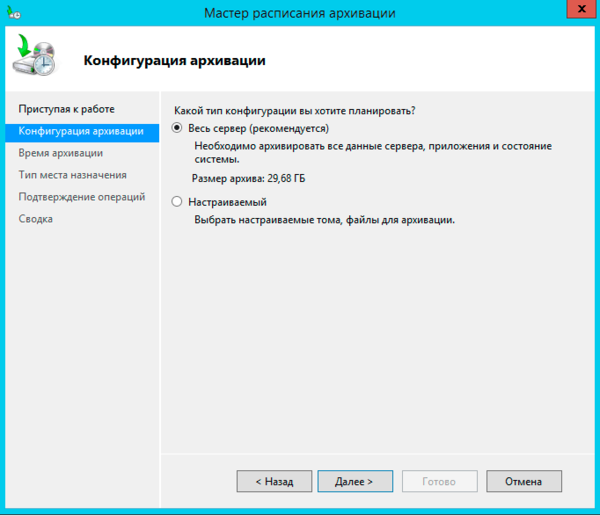 Meil on alati aega kõik korraga arhiveerida, seega valime kohandatud arhiveerimistüübi. Järgmises etapis palutakse meil valida arhiveerimiseks objektid.
Meil on alati aega kõik korraga arhiveerida, seega valime kohandatud arhiveerimistüübi. Järgmises etapis palutakse meil valida arhiveerimiseks objektid.
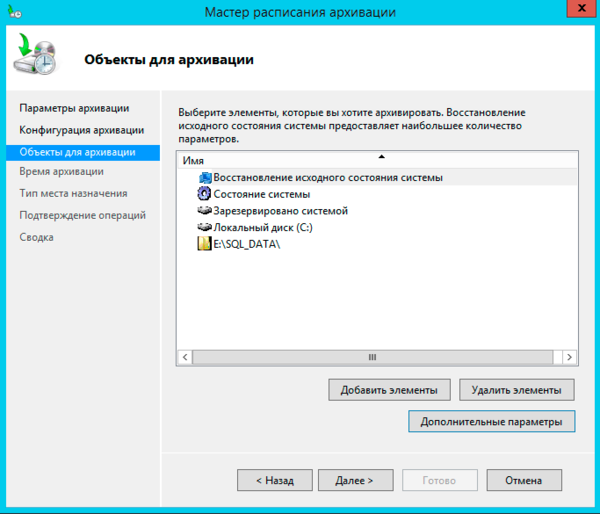
Nende lisamiseks klõpsake lihtsalt Lisa üksusi.
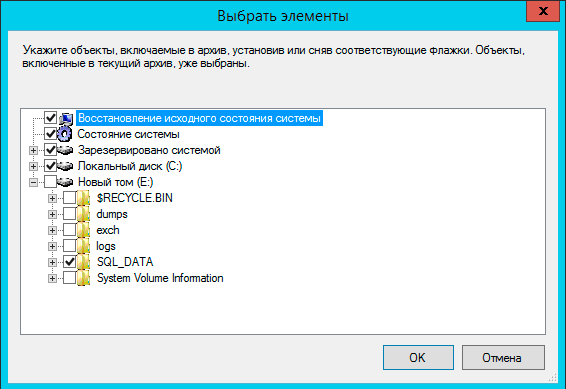 Kui valida Süsteemi algse oleku taastamine, lisatakse automaatselt Süsteemi olek, süsteemipartitsiooni (draiv C:) ja teenindussektsiooni alglaaduriga. Nendele andmetele lisasime õppeotstarbel kausta MS SQL andmebaasidega, mis peaks esindama mõningaid kasutajaandmeid.
Kui valida Süsteemi algse oleku taastamine, lisatakse automaatselt Süsteemi olek, süsteemipartitsiooni (draiv C:) ja teenindussektsiooni alglaaduriga. Nendele andmetele lisasime õppeotstarbel kausta MS SQL andmebaasidega, mis peaks esindama mõningaid kasutajaandmeid.
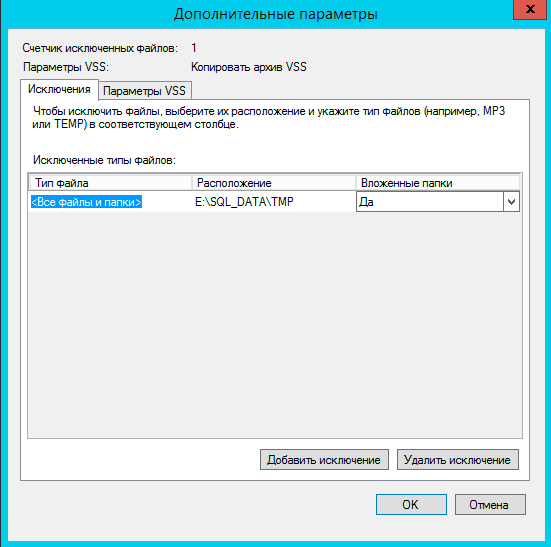 Ja määrake ka varikoopiateenuse parameetrid, kui teil on seda teenust kasutavad rakendused, näiteks MS SQL Server, siis peaksite valima sätte Kopeeri VSS-i logi, mis tagab nende tavapärase suhtluse varikoopiateenusega, sealhulgas ka töö ajal. taastumine.
Ja määrake ka varikoopiateenuse parameetrid, kui teil on seda teenust kasutavad rakendused, näiteks MS SQL Server, siis peaksite valima sätte Kopeeri VSS-i logi, mis tagab nende tavapärase suhtluse varikoopiateenusega, sealhulgas ka töö ajal. taastumine.
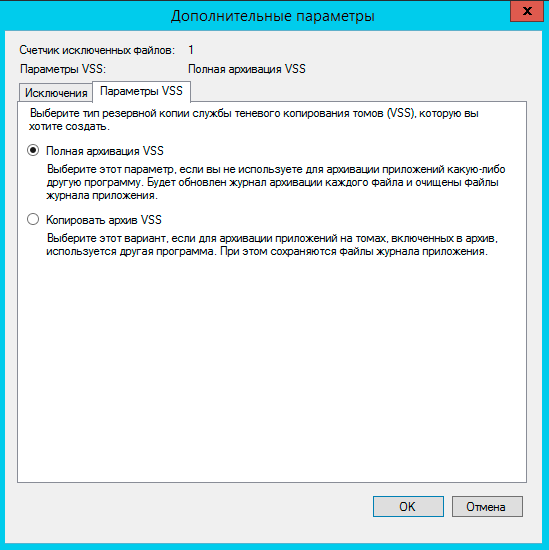
Seejärel tuleb koostada ajakava, ülesanne on ülilihtne, arhiveerimist saab käivitada kas korra või mitu korda päevas, minimaalne intervall on pool tundi.
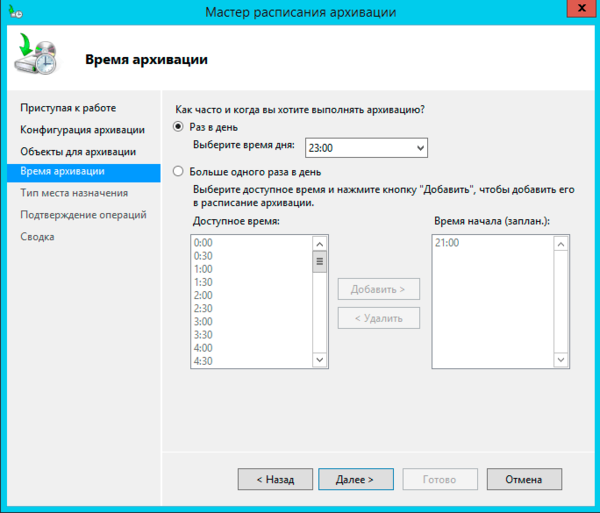 Selgitasime ajakava välja, nüüd on aeg otsustada, kus arhiive hoida. Valikus on kolm võimalust, igaüks neist on üsna hästi kommenteeritud, mis teeb õige valiku tegemise lihtsamaks:
Selgitasime ajakava välja, nüüd on aeg otsustada, kus arhiive hoida. Valikus on kolm võimalust, igaüks neist on üsna hästi kommenteeritud, mis teeb õige valiku tegemise lihtsamaks:
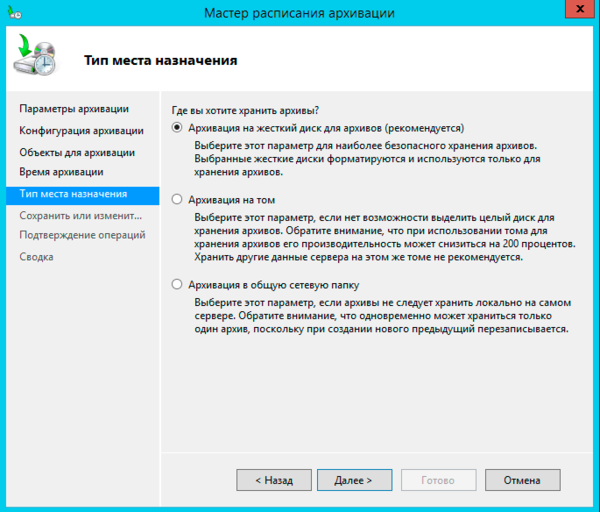 Nagu me juba ütlesime, on arhiveerimiseks optimaalne eraldada terve ketas, selleks soovitame kasutada iSCSI-kettaid, mis võimaldab lahendada kaks peamist ülesannet korraga: kasutada kettaruumi parimal viisil ja hoida arhiive arhiivist eraldi. süsteem.
Nagu me juba ütlesime, on arhiveerimiseks optimaalne eraldada terve ketas, selleks soovitame kasutada iSCSI-kettaid, mis võimaldab lahendada kaks peamist ülesannet korraga: kasutada kettaruumi parimal viisil ja hoida arhiive arhiivist eraldi. süsteem.
Eraldi tasub peatuda arhiivi võrgukausta paigutamise võimalusel, hoolimata tõsistest piirangutest on seda meetodit mugav kasutada ühekordseks arhiveerimiseks, kui peate kiiresti arhiivi looma ja serverist väljapoole paigutama.
Kui valite draivi, siis see vormindatakse ja peidetakse, mis pakub täiendavat kaitset võimalike hävitavate mõjude, näiteks lunavara troojalaste eest.
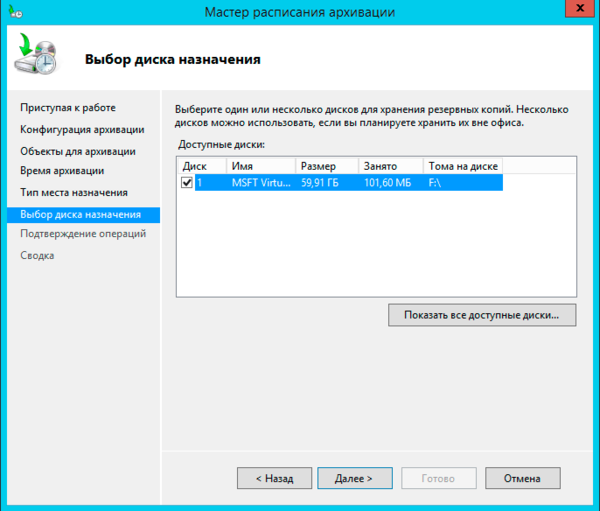
Viimases etapis peaksite veel kord veenduma, et seaded on õiged, ja kinnitage need nuppu vajutades. Valmis.
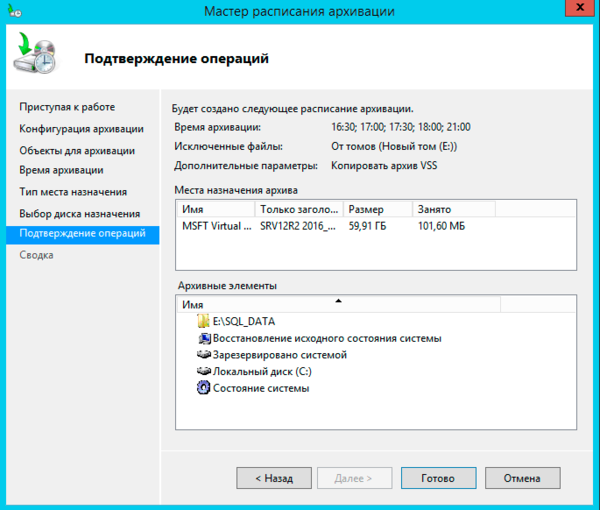 Nüüd jääb üle oodata määratud aega ja veenduda, et arhiveerimisprotsess lõppes tõrgeteta. Ajakava koostamisel peaksite arvestama võrgu ja kettasalvestuse alamsüsteemi koormusega, mis võib viia nende jõudluse vähenemiseni.
Nüüd jääb üle oodata määratud aega ja veenduda, et arhiveerimisprotsess lõppes tõrgeteta. Ajakava koostamisel peaksite arvestama võrgu ja kettasalvestuse alamsüsteemi koormusega, mis võib viia nende jõudluse vähenemiseni.
Pärast varukoopia loomist ei ole üleliigne kontrollida sellest taastamise võimalust. Selleks valige lisandmoodulis samanimeline toiming ja see käivitub Taasteviisard, mis palub teil esmalt määrata arhiivi asukoha:
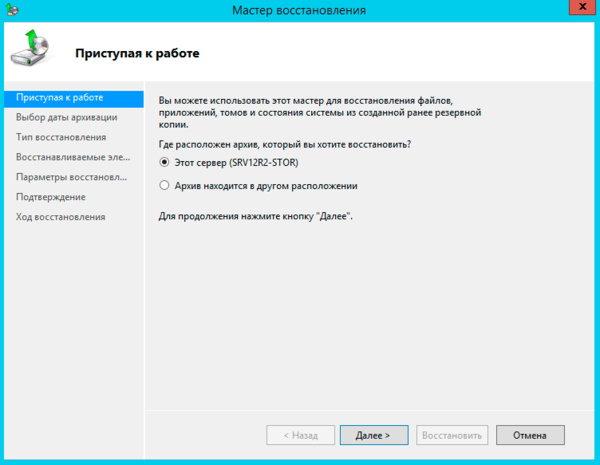 Seejärel määrame varukoopia loomise kuupäeva ja kellaaja, milleni tahame tagasi pöörata, saadaolevad kuupäevad on paksus kirjas esile tõstetud.
Seejärel määrame varukoopia loomise kuupäeva ja kellaaja, milleni tahame tagasi pöörata, saadaolevad kuupäevad on paksus kirjas esile tõstetud.
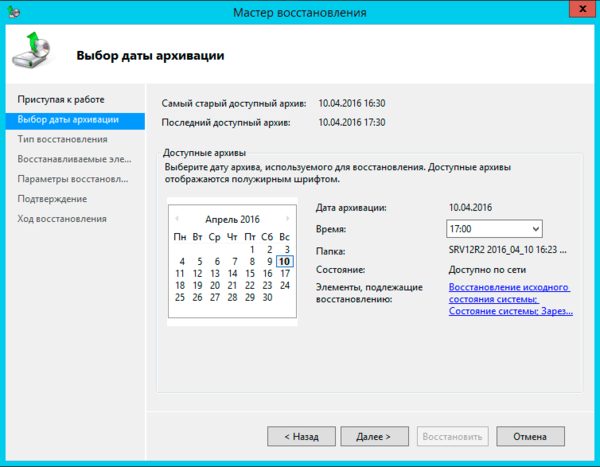 Seejärel näitame, mida täpselt tahame taastada:
Seejärel näitame, mida täpselt tahame taastada:
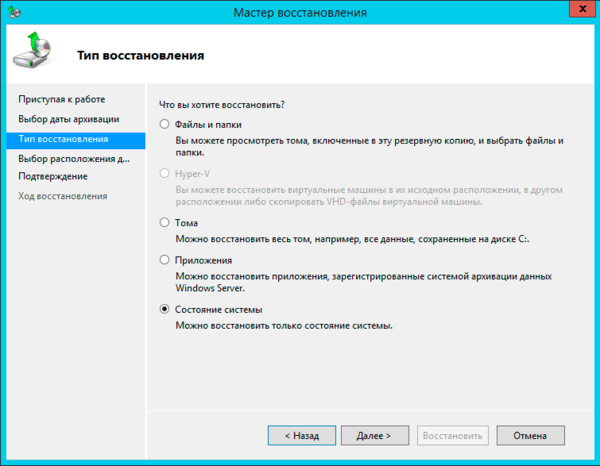 Nagu näete, võivad need olla failid ja kaustad, Hyper-V virtuaalmasinad, köited, rakendused ja süsteemi olek. Eraldi tuleks mainida rakendusi. See funktsioon on saadaval ainult varundussüsteemis registreeritud rakendustele, mis peavad töötama arhiivi API-ga ja toetama VSS-i. Lihtsamalt öeldes sisaldab see loend piiratud arvu programme, peamiselt Microsoftilt endalt, ja see funktsioon on kolmanda osapoole tarkvara jaoks kasutu.
Nagu näete, võivad need olla failid ja kaustad, Hyper-V virtuaalmasinad, köited, rakendused ja süsteemi olek. Eraldi tuleks mainida rakendusi. See funktsioon on saadaval ainult varundussüsteemis registreeritud rakendustele, mis peavad töötama arhiivi API-ga ja toetama VSS-i. Lihtsamalt öeldes sisaldab see loend piiratud arvu programme, peamiselt Microsoftilt endalt, ja see funktsioon on kolmanda osapoole tarkvara jaoks kasutu.
Samal ajal on raske ülehinnata süsteemi oleku taastamise võimalust, mis võimaldab teil OS-i olekut tagasi keerata ilma kasutajaandmeid mõjutamata. See aitab palju olukordades, kus süsteemis muudatuste tegemise ja nende negatiivse mõju paljastamise vahel on möödunud aega.
Süsteemi oleku taastamine toimub kahes etapis, millest igaüks lõpeb taaskäivitusega.
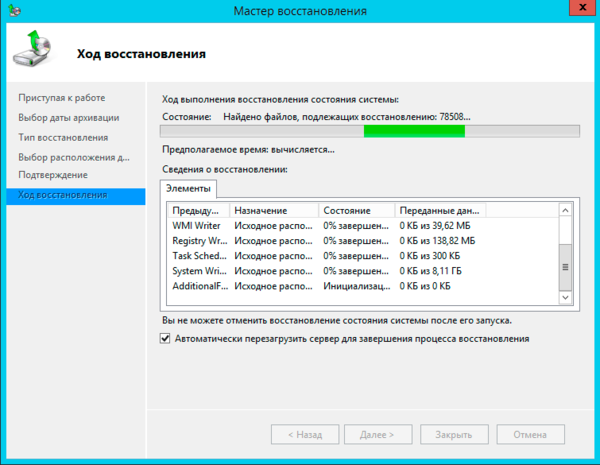
Veelgi enam, teine etapp näeb välja nagu tavaline OS-i alglaadimine ja ei kuva ühtegi teadet, vaid mõne aja pärast taaskäivitub. Võib tunduda, et ilmnes viga või rike, kuid see pole nii.
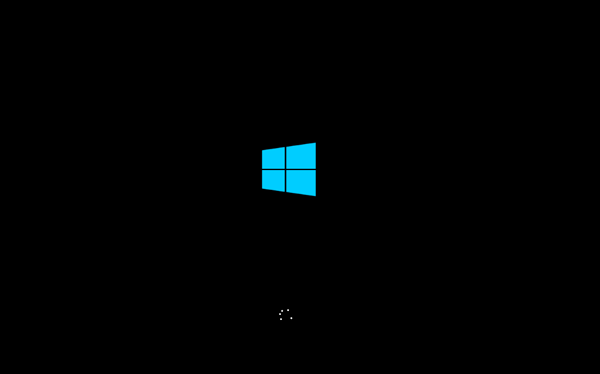
Seetõttu peate lihtsalt olema kannatlik ja ootama teadet operatsiooni eduka lõpetamise kohta. Sõltuvalt võrgu kiirusest, ketta jõudlusest ja andmemahust võib see toiming võtta palju aega.
 Süsteemi oleku taastamise alternatiiv on helitugevuse taastamine, mis hävitab kõik andmed ja tagastab helitugevuse olekusse, milles see määratud kuupäeval oli. See võib olla kasulik viirusjuhtumi korral, kui soovite olla kindel, et süsteemi pole jäänud pahavara järjehoidjaid, ja ka juhtudel, kui algne köide on rikutud.
Süsteemi oleku taastamise alternatiiv on helitugevuse taastamine, mis hävitab kõik andmed ja tagastab helitugevuse olekusse, milles see määratud kuupäeval oli. See võib olla kasulik viirusjuhtumi korral, kui soovite olla kindel, et süsteemi pole jäänud pahavara järjehoidjaid, ja ka juhtudel, kui algne köide on rikutud.
Üldiselt ei erine see toiming pildi helitugevuse taastamisest mis tahes muu tarkvara, näiteks Acronise abil.
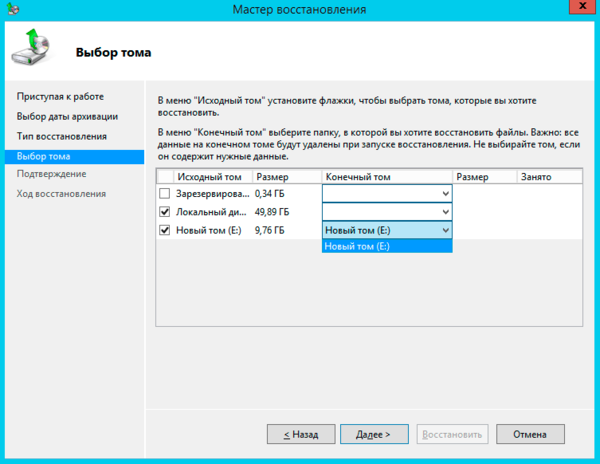 Kaustade ja failide taastamisel saab taastevalikuid paindlikult hallata, näiteks salvestades faili mõlemad versioonid: praeguse ja taastatava, see on kasulik juhtudel, kui fail kirjutati kogemata üle, kuid vaja on ka käimasoleva töö tulemust . Taastamisel saate taastada ka kõik juurdepääsuõigused failidele ja kaustadele, mis on oluline, kui teil on keeruline õiguste määramise süsteem.
Kaustade ja failide taastamisel saab taastevalikuid paindlikult hallata, näiteks salvestades faili mõlemad versioonid: praeguse ja taastatava, see on kasulik juhtudel, kui fail kirjutati kogemata üle, kuid vaja on ka käimasoleva töö tulemust . Taastamisel saate taastada ka kõik juurdepääsuõigused failidele ja kaustadele, mis on oluline, kui teil on keeruline õiguste määramise süsteem.
 Nagu näete, on Windows Serveri varundussüsteem väga funktsionaalne ja mugav tööriist, mis võimaldab edukalt taastada andmeid igal tasemel ja samal ajal eemaldab olulise osa administraatori murest selle protsessi haldamise pärast. Seega, kui te seda arhiveerimissüsteemi veel ei kasuta, siis pärast selle materjali lugemist on aeg sellega lähemalt tutvuda.
Nagu näete, on Windows Serveri varundussüsteem väga funktsionaalne ja mugav tööriist, mis võimaldab edukalt taastada andmeid igal tasemel ja samal ajal eemaldab olulise osa administraatori murest selle protsessi haldamise pärast. Seega, kui te seda arhiveerimissüsteemi veel ei kasuta, siis pärast selle materjali lugemist on aeg sellega lähemalt tutvuda.
Sildid:



































